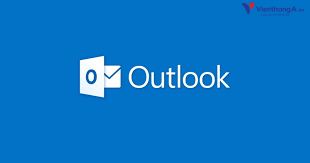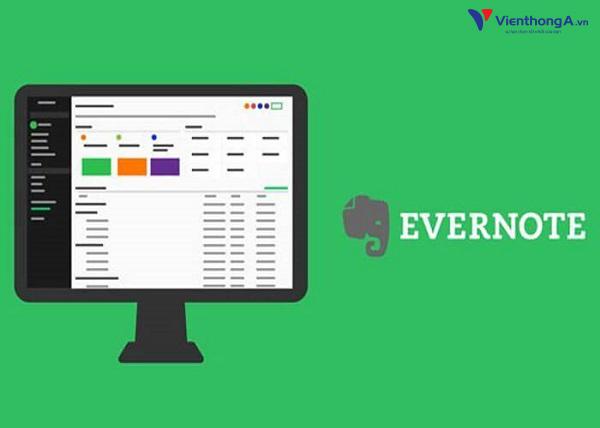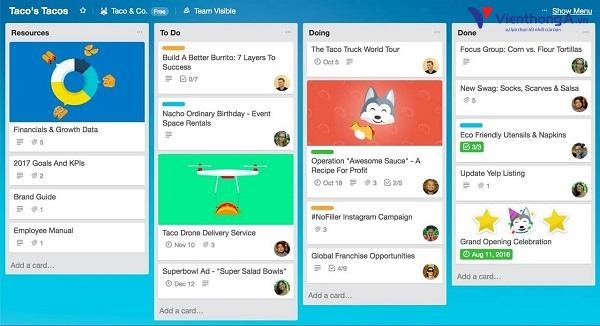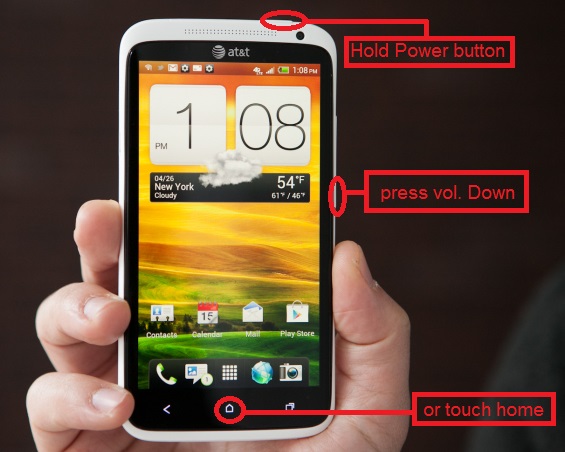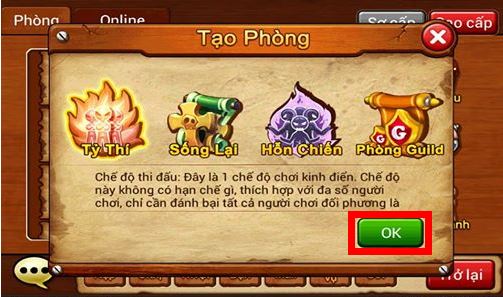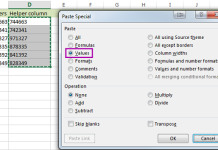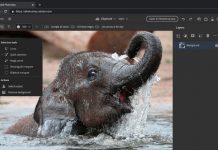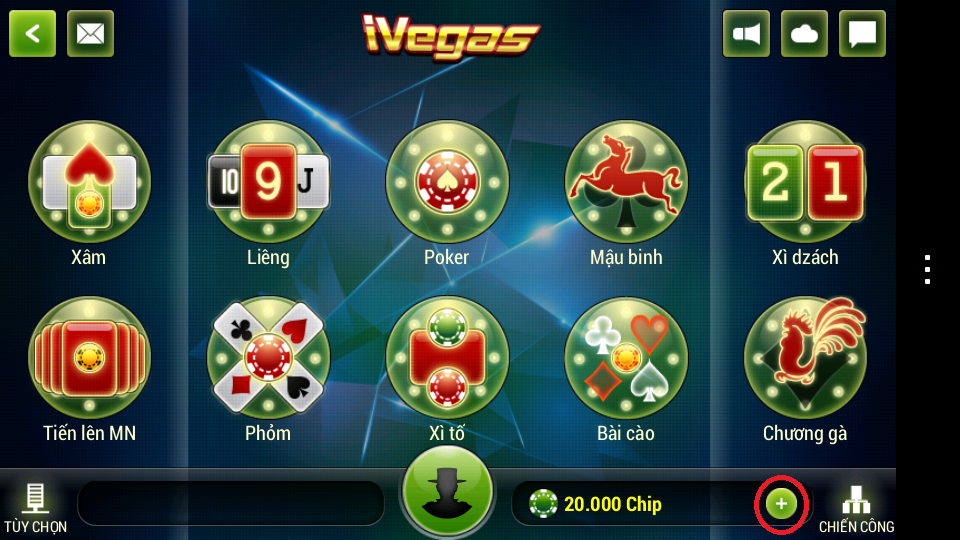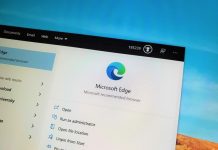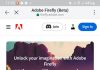Microsoft Outlook là phần mềm với mục đích chính là gửi và nhận Email. Nó cũng có thể sử dụng để quản lý những dữ liệu cá nhân như lịch hẹn, công việc, liên hệ, và ghi chú. Microsoft Outlook tuy không phải là phần mềm miễn phí, nhưng bạn có thể sử dụng trang web Outlook.com với các tính năng tương tự nhưng lại miễn phí.
Outlook là gì?
Outlook là phần mềm được phát triển và ra mắt bởi Microsoft giúp cho người dùng dễ dàng gửi và nhận mail trên máy tính của họ. Hiện tại đang có 2 phiên bản Outlook cho bạn sử dụng; Microsoft Outlook và Outlook.com.
Microsoft Outlook là một phần mềm có trong bộ tin học văn phòng Microsoft Office, mà bạn có thể tải xuống và sử dụng, với nhiều tính năng cũng như có thể sử dụng nó ở chế độ Offline để soạn thư.
Outlook.com là một trang web chính thống của Microsoft, giúp người dùng có thể gửi/nhận thư cơ bản, cài đặt một số thuộc tính cho tài khoản. Tuy nhiên cả 2 phiên bản này đều sẽ được đồng bộ về dữ liệu như thư đã nhận, thư đã gửi…
Lịch sử phát triển của Outlook
Microsoft Outlook được giới thiệu và cho ra mắt rộng rãi vào năm 1997 và được tích hợp trong bộ Microsoft Office 97. Và tính năng Outlook Express được cài đặt sẵn vào hệ điều hành Windows XP (và đây là phiên bản miễn phí). Kể từ đó, Outlook được cập nhật rất nhiều phiên bản, và mở rộng tính năng cho tới phiên bản hiện nay.
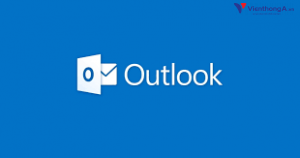
Hiện nay, Microsoft Outlook đều có trong tất cả các bộ ứng dụng Microsoft Office, gồm các phiên bản khác nhau như Microsoft Office 2010, 2013, 2016, và Office 365. Hoặc bạn cũng có thể sử dụng trang web Outlook.com để thực hiện gửi, nhận thư như bình thường mà không cần tải xuống bộ phần mềm này.
Liệu bạn có cần sử dụng Microsoft Outlook?
Nếu nhu cầu của bạn chỉ là gửi và nhận Email, bạn không cần phải mua phần mềm Microsoft Outlook, bạn có thể sử dụng trang web Outlook.com để làm được điều đó. Trong trường hợp mục đích sử dụng của bạn cao hơn, thì có lẽ cần một phần mềm quản lý email mạnh mẽ.
- Hướng dẫn cách tạo tài khoản gmail không cần thông tin số điện thoại
Với phần mềm Outlook bạn có thể đồng bộ hóa dữ liệu của mình với điện thoại, máy tính, hoặc bất kỳ thiết bị có thể sử dụng Outlook, cũng như hỗ trợ đăng nhập bằng tài khoản Microsoft. Bạn cũng có thể sắp xếp email thành các thư mục theo quy tắc mà bạn đặt, tự động đặt lịch để cho mail tự gửi đi đến khách hàng, đánh dấu các email quan trọng mà cần theo dõi…
Bạn đã có Outlook chưa?
Chắc chắn là với người dùng Windows 10 thì chắc hẳn Outlook đã có sẵn trên chiếc máy tính của bạn. Để có thể mở phần mềm Outlook có trên máy tính, laptop bạn hãy làm như sau:
Bước 1: Từ thanh Taskbar của Windows 10, hoặc Start Menu Windows 8, hay khung tìm kiếm Start của Windows 10, nhập vào Outlook và nhấn Enter.
Bước 2: Chọn Outlook từ kết quả hiển thị đầu tiên.
Cách đăng ký tài khoản Outlook.com
Quá trình đăng ký tài khoản Outlook cũng khá đơn giản, bạn chỉ cần làm theo các bước phía dưới:
Bước 1: Truy cập trang chủ Outlook chính thức của Microsoft.
Bước 2: Nhấn Tạo tài khoản, sau đó điền địa chỉ Outlook mà bạn muốn sử dụng sau này. Nhấn Tiếp theo.
Bước 3: Điền mật khẩu, thông tin cá nhân của mình. Sau đó xác nhận số điện thoại của mình (nếu có).
Như vậy là bạn đã tạo tài khoản Outlook thành công rồi đấy, sau đây hãy tiếp tục với cách cài đặt và sử dụng Outlook trên máy tính và trình duyệt web.
- Cách tạo mới tài khoản Email Outlook/Hotmail chi tiết 2020
Hướng dẫn cài đặt, sử dụng Microsoft Outlook trên Windows
Bước 1: Mở phần mềm Outlook trên máy tính.
Bước 2: Chọn File > Account Settings.
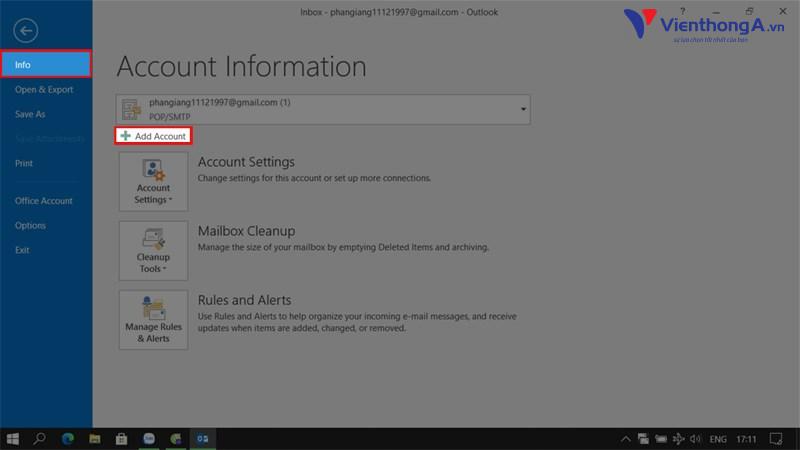
Bước 3: Trong cửa sổ mới xuất hiện, nhấn vào nút New.
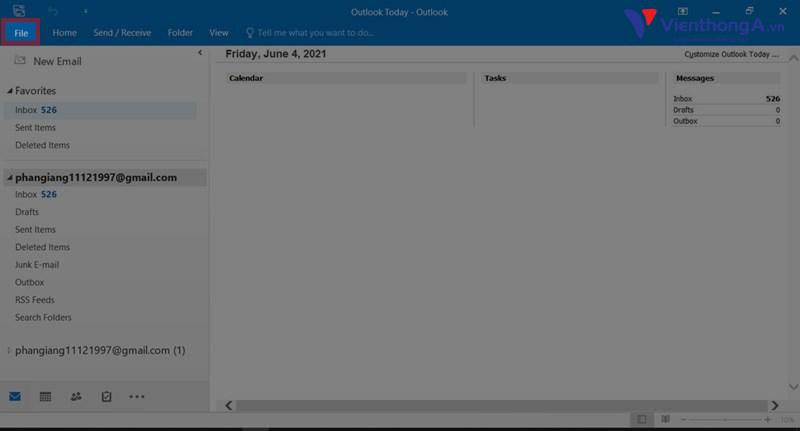
Bước 4: Điền tên, địa chỉ Email, mật khẩu mà bạn đang sử dụng vào các ô còn thiếu, sau đó nhấn Next.
Outlook sẽ tự động kết nối với máy chủ của Microsoft, tự động tìm kiếm và áp dụng các cài đặt giống y như tài khoản Microsoft. Bạn chỉ việc nhấn Next để thêm chúng vào tài khoản của mình.
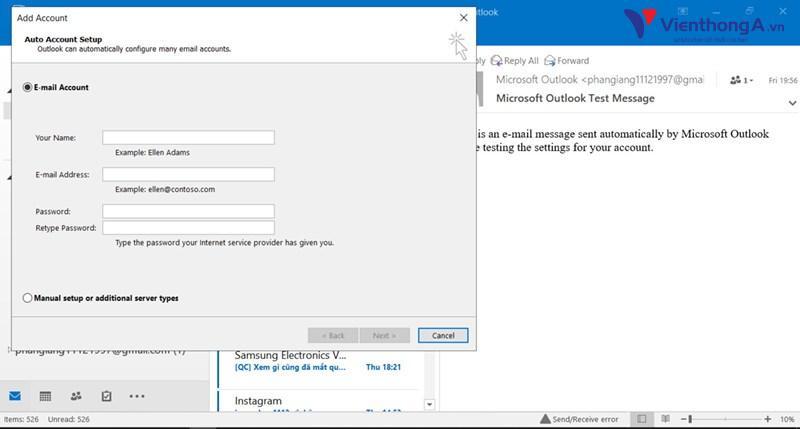
Bước 5: Để xem những thư đã gửi và nhận thì nhấn chọn Menu bên tay trái để xem chi tiết hơn.
Bước 6: Để có thể gửi mail cho một người khác bằng Microsoft Outlook thì bạn hãy nhấn vào nút New Email ở góc trên.
Bước 7: Trong cửa sổ gửi mail mới xuất hiện thì bạn điền địa chỉ người nhận tại ô “To…“, hoặc nếu muốn gửi cho nhiều người thì bạn hãy điền thêm địa chỉ của họ vào ô “Cc…“, thêm nội dung gửi tại ô “Subject:“, nhập nội dung, và cuối cùng là nhấn Send.
Lưu ý: Bạn có thể nhấn vào nút “To” hoặc “Cc” để thêm nhanh người mà bạn muốn vào email.
Hướng dẫn dùng Outlook.com bằng trình duyệt của máy tính
Cách sử dụng Outlook.com trên trình duyệt có vẻ đơn giản hơn cho người mới bắt đầu, đầu tiên bạn cần Đăng ký tài khoản Outlook/Microsoft.
Bước 1: Mở trang web Outlook.com, và đăng nhập vào tài khoản đã tạo ở phía trên.
Bước 2: Trong giao diện chính của Outlook để gửi thư, bạn hãy chọn “Thư mới” (New message) tại góc trên bên trái.
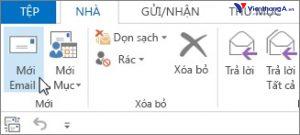
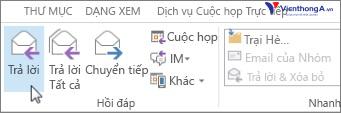

Bước 3: Sau đó, phía bên phải của màn hình bạn hãy nhập địa chỉ email mà mình muốn gửi tới trong mục “Tới” (To), nếu muốn gửi cho nhiều người hơn thì bạn có thể nhấp vào nút “Cc” ở phía trên. Sau đó điền “Thêm chủ đề” (Add a subject) và nhập nội dung cho Email. Cuối cùng nhấn “Gửi” (Send).
Lưu ý: Bạn cũng có thể nhấn vào nút “Tới” (To) để thêm nhanh người dùng khác.
Nếu muốn xem Mail được gửi đến, gửi đi thì hãy nhấp vào các mục phía bên trái như: Hộp thư đến (Inbox), Mục đã gửi (Sent Items).
Vậy là bạn đã cùng chúng tôi tìm hiểu Outlook là gì cũng như cách đăng ký tài khoản và sử dụng Microsoft Outlook trên máy tính. Hẹn gặp lại bạn trong những bài viết sắp tới trên Blog.